FS Data är en av de främsta förespråkarna av WordPress och WooCommerce i Sverige. Vi översatte WooCommerce till svenska, våra WooCommerce-guider har fått tusentals svenskar att komma igång med e-handel i WordPress och vi är unika med vår enkla installation av WooCommerce.
 Vårt stöd för WordPress och WooCommerce är inte ”säljsnack”. Vi lever som vi lär och använder själva dessa lösningar, både i vår egen verksamhet och för privata projekt.
Vårt stöd för WordPress och WooCommerce är inte ”säljsnack”. Vi lever som vi lär och använder själva dessa lösningar, både i vår egen verksamhet och för privata projekt.
Undertecknad hanterar ett av Sveriges största WordPress-nätverk, med över 17 000 användare och 200 000 inlägg, där jag nyligen har introducerat ett nytt medlemsregister med WooCommerce.
När man tar fram en ny e-handelslösning så är en av de viktigaste frågorna hur man ska ta betalt. Det finns många betalningslösningar för WooCommerce, men de som ingår från start är främst anpassade för amerikanska kunder. För svenska kunder finns dock specifikt anpassade lösningar.
Nu ska vi berätta om en betalningslösning som ger en helt automatiserad fakturahantering. Efter att en order har inkommit i WooCommerce skapas och skickas en faktura ut via e-post (och brev, om så behövs) automatiskt. När fakturan är betald noteras det likaså med automatisk synkronisering av ordern i WooCommerce.
Kostnaden för denna lösning är 250 kr + moms/månad samt 10 kr + moms/faktura (och 8,50 kr + moms/brevfaktura). Det är extremt prisvärt och något man snabbt tjänar in på den tid och de pengar som man slipper lägga på att hantera fakturor manuellt.
– Automatisk fakturahantering med WooCommerce och Billogram
Först och främst behöver man ha en fungerande och aktiv e-handelssida med WooCommerce. Om du inte har detta än, läs gärna mer om vår enkla installation av WooCommerce. Hos FS Data får du en snabb, enkel och säker installation av WordPress och WooCommerce.
1. Skapa ett konto hos Billogram.
 Besök Billograms hemsida och registrera ett konto hos dem. Passa på att bekanta dig med deras webbgränssnitt. Man kan anpassa utseendet på fakturorna, ställa in hur påminnelser och krav ska hanteras, lägga till ytterligare användare (t ex för en revisor) och mycket mer där.
Besök Billograms hemsida och registrera ett konto hos dem. Passa på att bekanta dig med deras webbgränssnitt. Man kan anpassa utseendet på fakturorna, ställa in hur påminnelser och krav ska hanteras, lägga till ytterligare användare (t ex för en revisor) och mycket mer där.
Glöm inte bort att ange ett Bank/Plusgiro-konto, så Billogram kan skicka vidare fakturabetalningarna rätt.
2. Skapa en API-användare hos Billogram.
WooCommerce pratar med Billogram via ett API (programmeringsgränssnitt). För att vi ska kunna göra det så behöver vi skapa en API-användare hos Billogram. I webbgränssnittet hos Billogram, klicka på ditt företagsnamn högst upp till höger och välj ”Företagsinställningar”. Klicka sedan på ”API” högst upp på sidan.
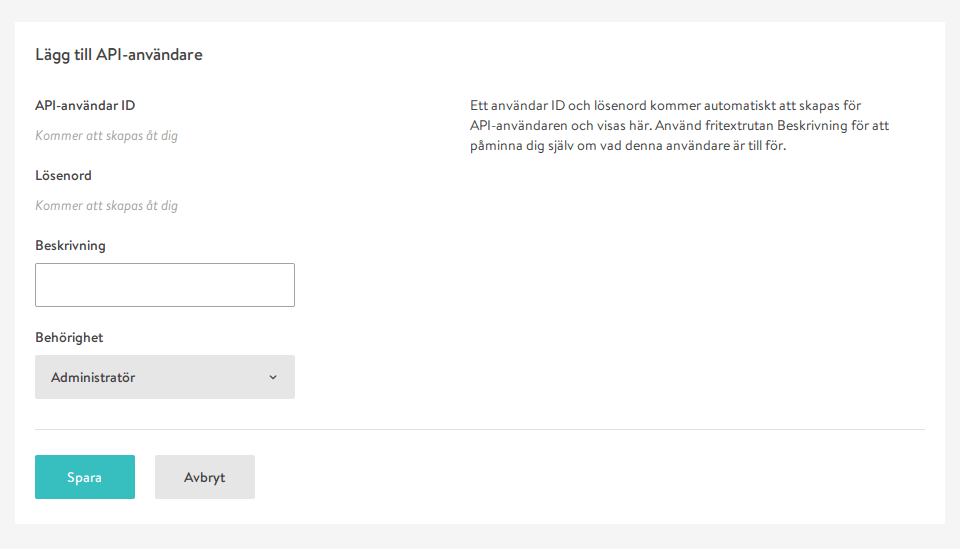
Nu klickar du på knappen ”Lägg till API-användare”. Ange en lämplig ”Beskrivning”, t ex WooCommerce och klicka på ”Spara”. Användaren behöver behörighet ”Administratör” för att kunna skapa fakturor (samt synkronisera kunder och fakturor mellan WooCommerce och Billogram). Notera uppgifterna för användarnamn och lösenord.
3. Beställ en licens hos WooBill.
Besök nu hemsidan för WooBill, som är tillägget vi använder för att WooCommerce ska kunna prata med Billogram. Beställ och betala för ”WordPress Plugin – WooCommerce Billogram Integration”. Se till att du har koll på din licensnyckel, som skickas ut via e-post efter betalning.
4. Installera tillägget WooCommerce Billogram Integration.
I adminpanelen för din WooCommerce-sida installerar och aktiverar du nu WordPress-tillägget WooCommerce Billogram Integration. När du är klar med detta så får du ett nytt menyalternativ som heter ”Billogram” i vänstermenyn i din adminpanel.
5. Konfigurera WordPress-tillägget.
Klicka på ”Billogram” i adminpanelen och gå in under fliken ”Allmänna inställningar”. Här anger du först licensnyckeln från WooBill samt uppgifterna för din API-användare från Billogram. Sedan väljer du hur ordrar och produkter ska synkroniseras. För full automatisering, aktivera synkronisering och ”Skapa faktura och skicka som e-post”. Glöm inte att testa anslutningen också.
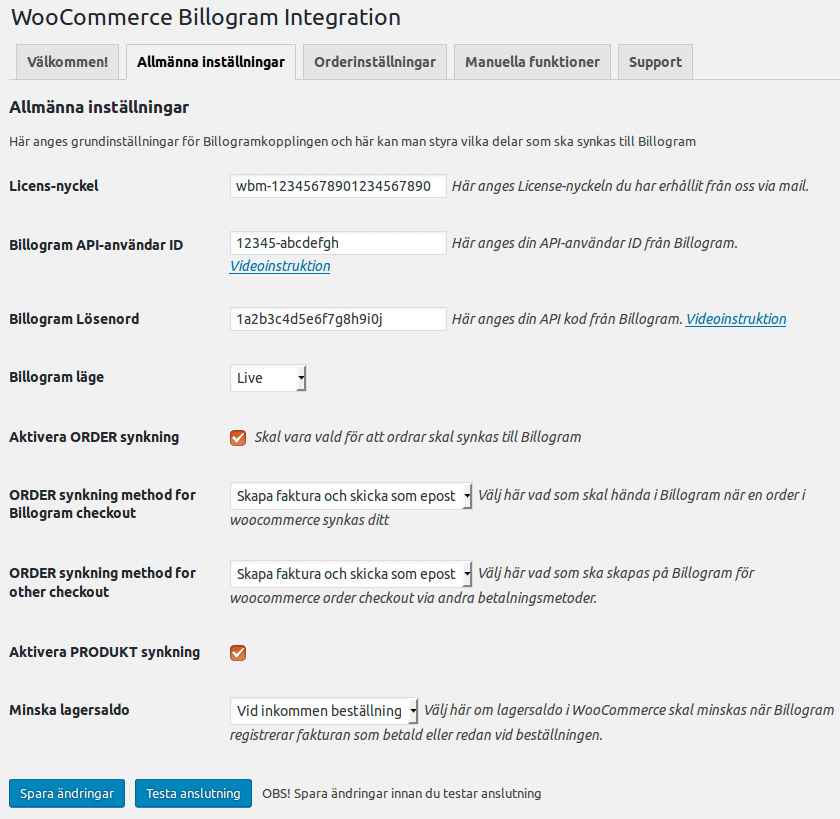
Under fliken ”Orderinställningar” kan du lägga in en fakturaavgift och förfallodatum för fakturor. Dessa uppgifter kan även ställas in hos Billogram (och de har då företräde). Under fliken ”Manuella funktioner” kan du manuellt synkronisera kunder, ordrar och produkter.
6. Aktivera den automatiska faktureringen i WooCommerce.
Nu ska den nya faktureringslösningen bara aktiveras i WooCommerce. I vänstermenyn i din adminpanel, klicka på ”WooCommerce” och ”Inställningar”. Klicka på fliken ”Kassan” och under ”Val för kassafunktion” väljer du sedan ”Faktura”. Aktivera detta alternativ och ange valfri titel, beskrivning och funktioner. Spara ändringarna längst ner på sidan.
Klart!
Svårare än så här är det faktiskt inte. När fakturorna betalas via Billogram så markeras relaterade ordrar automatiskt som betalda i WooCommerce. Denna lösning har även stöd för återkommande betalningar, om man t ex använder WooCommerce Subscriptions.
Om du har några frågor eller kommentarer kring detta, lämna gärna en kommentar nedan. För teknisk support på dessa specifika tjänster och tillägg, vänd dig direkt till respektive leverantör. Använder du något annat bra betalningssätt i WooCommerce? Berätta gärna mer här nedan.
